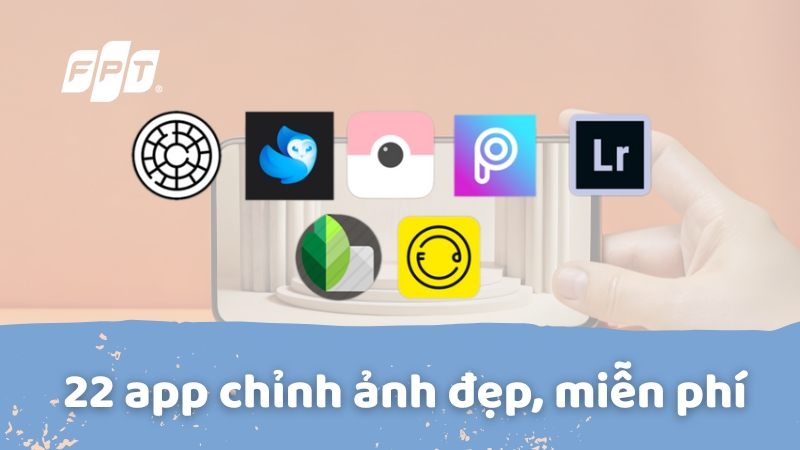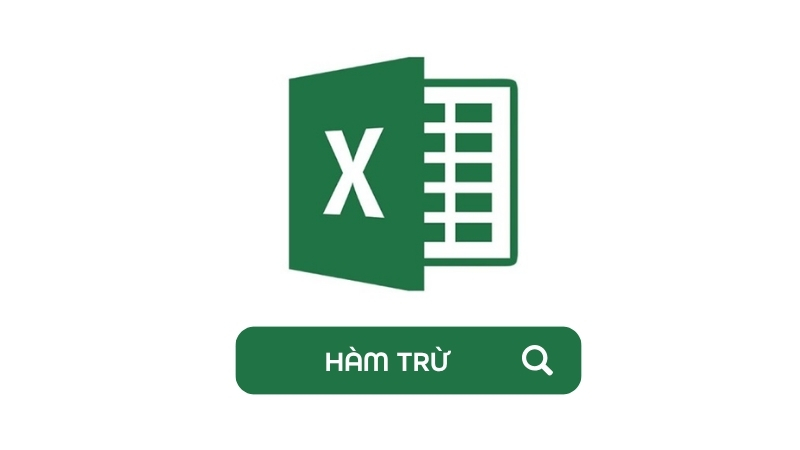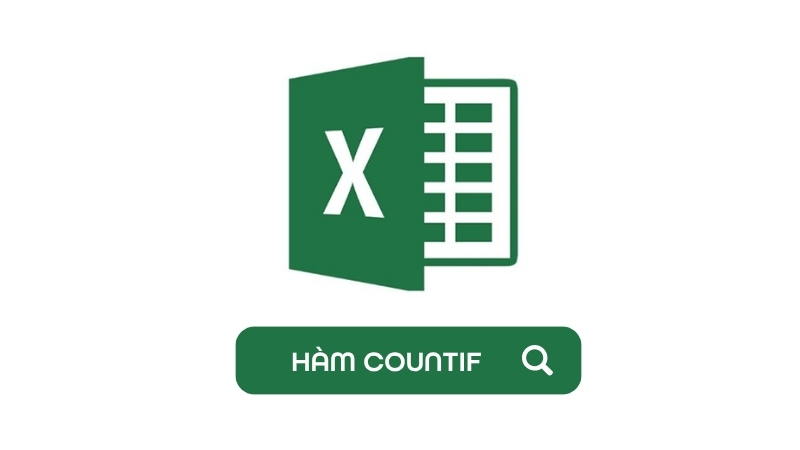Cách chuyển Word sang Excel giữ nguyên định dạng chuẩn
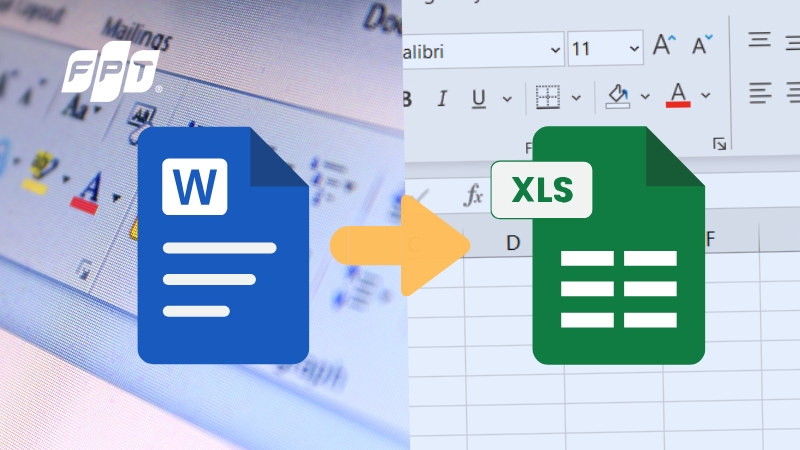
Bạn đang đau đầu vì nhập dữ liệu từ Word sang Excel quá lâu? Thật vậy, việc này không chỉ tốn thời gian mà còn dễ gây ra sai sót, đặc biệt với những tài liệu có cấu trúc phức tạp như bảng biểu, báo cáo. Bài viết này sẽ cung cấp cho bạn những cách chuyển Word sang Excel đơn giản, hiệu quả, giúp bạn giữ nguyên định dạng chuẩn và tiết kiệm tối đa công sức. Khám phá ngay các mẹo và công cụ hữu ích để làm chủ thao tác này, từ phương pháp thủ công cho đến việc sử dụng các công cụ online miễn phí!
Cách chuyển Word sang Excel thủ công (Offline)
Lưu theo định dạng Import
Bước 1: Mở Microsoft Word trên máy tính của bạn, sau đó chọn mục File ở góc trên trái.

Chọn mục File ở góc trái
Bước 2: Nhấp vào Save As, rồi chọn Browse để chỉ định thư mục nơi bạn muốn lưu tệp.

Chọn Save As rồi chọn Browse
Bước 3: Trong hộp thoại Save As, tại trường Save as type, hãy chọn Plain Text; đặt tên tệp như mong muốn và bấm Save.

Bấm Save sau khi đặt tên
Bước 4: Khi hộp File Conversion xuất hiện, tích vào Other encoding và chọn Unicode (UTF-8) để bảo toàn ký tự tiếng Việt, rồi nhấn OK.

Thực hiện nhấn vào các vị trí như trong ảnh
Bước 5: Mở Excel, chuyển sang thẻ Data và chọn mục From Text (hoặc From Text/CSV tùy phiên bản).

Chọn From Text trong mục Data
Bước 6: Ở cửa sổ Import Data, duyệt tới tệp Plain Text vừa lưu và nhấp Import để bắt đầu đưa dữ liệu vào Excel.

Chọn Import
Bước 8: Hoàn tất, nội dung từ Word sẽ được chuyển đổi và hiển thị trong bảng tính Excel.
Sử dụng Copy - Paste Special
Bước 1: Mở tài liệu Word có phần dữ liệu cần chuyển sang Excel → bôi đen toàn bộ nội dung muốn chuyển → nhấp chuột phải và chọn Copy (hoặc nhấn Ctrl+C).

Copy nội dung muốn chuyển sang Excel
Bước 2: Khởi động Excel, đặt con trỏ vào ô hoặc vùng cần dán dữ liệu → nhấp chuột phải và chọn Paste Special.

Chọn Paste Special
Bước 3: Khi hộp thoại Paste Special hiện lên, lựa chọn định dạng HTML → nhấn OK để tiến hành dán.

Chọn định dạng rồi nhấn OK
Bước 4: Ngay lập tức, dữ liệu sẽ được đưa vào Excel như bạn mong muốn.

Kết quả sau khi thực hiện chuyển đổi
Dùng công cụ online chuyển Word sang Excel miễn phí
Chuyển Word sang Excel bằng web convertio.co
Bước 1: Truy cập vào công cụ chuyển đổi trực tuyến Convertio để thực hiện việc đổi định dạng từ Word sang Excel.

Công cụ convertio.co
Bước 2: Nhấn vào nút Choose Files để tải lên tệp Word muốn chuyển đổi. Sau đó, chọn đúng file cần dùng và nhấn OK để xác nhận.
Bước 3: Sau khi tệp được tải lên thành công, bấm vào nút Convert để hệ thống bắt đầu quá trình xử lý.

Thực hiện các thao tác như ảnh
Khi quá trình hoàn tất, bạn chỉ cần nhấp vào nút Download để lưu file Excel đã chuyển đổi về máy.

Nhấn download để tải về
Đăng ký Internet FPT ngay hôm nay để có kết nối mạng ổn định, truy cập vào các công cụ online chuyển Word sang Excel cực mượt mà.
Chuyển Word sang Excel bằng web smallpdf.com
Bước 1: Mở trình duyệt và truy cập vào trang SmallPDF. Tại giao diện chính, chọn công cụ Word to PDF để bắt đầu quá trình chuyển đổi.

Giao diện của SmallPDF
Bước 2: Nhấn Choose File, sau đó tìm và chọn tệp Word mà bạn muốn đổi định dạng.
Bước 3: Đợi hệ thống xử lý xong, rồi bấm Download để tải tệp PDF vừa được tạo về máy.

Chọn Word to PDF
Bước 4: Tiếp tục quay lại trang SmallPDF, chọn công cụ PDF to Excel để tiếp tục chuyển đổi.

Chọn PDF to Excel
Bước 5: Nhấn Choose File một lần nữa, sau đó chọn tệp PDF mà bạn vừa tải xuống từ bước trước.
Bước 6: Khi quá trình chuyển đổi hoàn tất, bạn có thể tải về tệp Excel đã được tạo từ nội dung ban đầu trong Word.
Wi-Fi FPT - Chỉ từ 180.000VND, Ưu đãi tặng cướcChuyển Word sang Excel bằng PDFmall.com
Bước 1: Trước hết, mở trình duyệt trên máy tính và truy cập vào trang web PDFmall, sau đó chuyển ngôn ngữ giao diện sang Tiếng Việt để dễ thao tác.

Chọn ngôn ngữ Tiếng Việt
Bước 2: Nhấn vào nút Select File, rồi chọn tùy chọn From my computer để tải tệp trực tiếp từ máy tính (bạn cũng có thể dán đường dẫn URL nếu file Word được lưu trực tuyến).

Vào Select File để tiếp tục các thao tác tiếp theo
Bước 3: Tìm và chọn tệp Word mà bạn muốn chuyển đổi, sau đó nhấn Open để bắt đầu tải file lên hệ thống.

Nhấn Open để tải tệp lên
Bước 4: Khi file đã được tải lên hoàn tất, hãy nhấp chọn Chuyển đổi ngay để tiến hành đổi định dạng từ Word sang Excel. Cuối cùng, bấm vào biểu tượng mũi tên tải xuống để lưu file Excel đã chuyển về máy tính của bạn.

Click vào chuyển đổi ngay để hoàn tất
Lưu ý khi chuyển Word sang Excel
Việc chuyển đổi dữ liệu từ tài liệu Word sang bảng tính Excel mang lại nhiều lợi ích thiết thực, giúp công việc quản lý và phân tích dữ liệu trở nên hiệu quả hơn:
- Chuẩn bị dữ liệu tốt trước khi chuyển: Đảm bảo bảng trong Word có cấu trúc rõ ràng với cột, hàng ngay ngắn, loại bỏ ký tự đặc biệt và khoảng trắng thừa để tránh lỗi hiển thị sau khi chuyển đổi
- Chọn encoding UTF-8 cho tiếng Việt: Luôn chọn Unicode (UTF-8) khi lưu file Plain Text hoặc import vào Excel để đảm bảo tiếng Việt có dấu hiển thị chính xác, không bị mất dấu hoặc lỗi font chữ
- Bảo mật thông tin khi dùng công cụ online: Tránh tải file chứa thông tin nhạy cảm lên các trang web chuyển đổi không uy tín, ưu tiên phương pháp offline cho dữ liệu quan trọng hoặc chọn công cụ có chính sách bảo mật rõ ràng
- Kiểm tra kỹ sau khi chuyển đổi: So sánh dữ liệu giữa file gốc và file đã chuyển để đảm bảo không thiếu thông tin, sau đó điều chỉnh độ rộng cột và định dạng lại số liệu, ngày tháng cho phù hợp
- Lưu backup file Word gốc: Luôn giữ lại file Word ban đầu trước khi chỉnh sửa hoặc xóa, phòng trường hợp cần khôi phục dữ liệu hoặc thực hiện lại quá trình chuyển đổi.
Câu hỏi thường gặp
Làm sao để chuyển file Word đã scan (dạng ảnh) sang Excel?
Để chuyển đổi tài liệu Word được quét dưới dạng hình ảnh sang Excel, bạn cần dùng các công cụ trực tuyến có tích hợp OCR (Optical Character Recognition) -- công nghệ nhận dạng ký tự quang học. Tính năng này giúp "quét" và trích xuất nội dung văn bản, con số từ hình ảnh thành dữ liệu có thể chỉnh sửa. Trong số các công cụ được giới thiệu, Aspose là lựa chọn đáng tin cậy với khả năng hỗ trợ OCR hiệu quả.
Sử dụng công cụ trực tuyến có đảm bảo an toàn dữ liệu không?
Phần lớn các nền tảng uy tín như Smallpdf, convertio.co đều có chính sách bảo mật minh bạch, cam kết xóa tự động toàn bộ tệp của người dùng khỏi hệ thống sau một thời gian ngắn (thường trong vòng 1 giờ). Tuy vậy, để đảm bảo mức độ an toàn cao nhất, bạn nên tránh tải lên các tài liệu chứa thông tin cá nhân, dữ liệu tài chính hoặc nội dung bảo mật quan trọng.
Xử lý thế nào khi dữ liệu sau khi chuyển đổi xuất hiện khoảng trắng hoặc ký tự lạ?
Đây là tình trạng thường gặp sau khi chuyển file. Bạn có thể làm sạch dữ liệu bằng các công cụ sẵn có trong Excel:
- Sử dụng hàm =TRIM(ô_dữ_liệu) để xóa bỏ khoảng trắng dư thừa ở đầu và cuối văn bản.
- Dùng tính năng Find & Replace (Ctrl + H) để nhanh chóng tìm và loại bỏ những ký tự không cần thiết hoặc sai định dạng.
Kết luận
Chuyển Word sang Excel không còn là nỗi ám ảnh nếu bạn nắm vững các phương pháp mà FPT vừa cung cấp trong bài viết. Tùy thuộc vào cấu trúc và độ phức tạp của dữ liệu, bạn có thể chọn cách thức phù hợp để giữ nguyên định dạng chuẩn. Hy vọng với những thông tin trong bài viết, bạn có thể tự tin thao tác chuyển đổi file một cách chuyên nghiệp, giúp bạn tiết kiệm được thời gian và nâng cao hiệu quả công việc.
Học tập, làm việc trực tuyến mượt mà hơn bao giờ hết với Internet FPT. Đăng ký ngay để không bỏ lỡ những ưu đãi hấp dẫn!